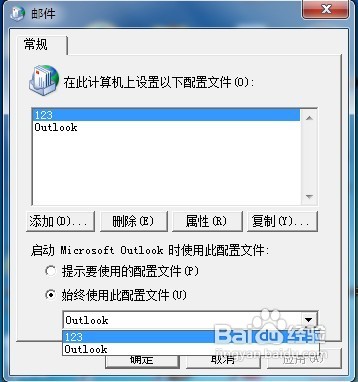1、在桌面左下角单击“开始”按钮,弹出的菜单窗口单击“控制面板”

3、弹出邮件设置对话框,单击“显示配置文件”按钮

5、为新的配置文件命名,单击“确定”按钮

7、在“自动账户设置”界面选择“手动配置服务器设置或其他服务器类型”,单击“下一步”继续

9、在“Internet 电子邮件设置”界面填写正确的用户信息以及服务器信息和登录信息

11、返回“Internet 电子邮件设置”界面,将新邮件传递到“现有 outlook 数据文件”路径,设置完后单击“下一步”按钮

13、在“邮件”界面单击始终是要此配置文件的三角箭头按钮,打开的下拉菜单选择新的配置文件,单击“确定”按钮